电脑开机出错自启动文件夹的处理的教程
电脑的开机问题一直是很多的小伙伴会出现错误的问题,那有小伙伴在网络上提问自己的电脑中出现问题,开机启动电脑的时候遇到了自己就会穹顶文件夹的情况,那我们遇到这个问题应该怎么办呢,今天小编就来跟大家分享一下电脑开机出错自启动文件夹的处理的教程。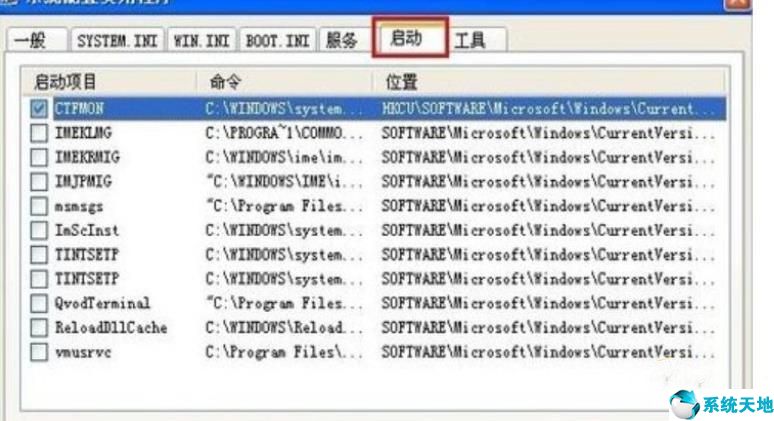
具体的方法和详细的步骤如下;
1、单击“开始”菜单,单击“所有程序”,鼠标指向“启动”文件夹,查看这里是不是含有该文件夹信息,如果有则删除。
2、在桌面左下角单击“开始”菜单,弹出的窗口单击“运行”命令。
3、在运行对话框中键入“msconfig”命令,点击“确定”按钮来打开系统配置实用程序。
4、切换到“启动”标签,检查启动项目中是不是含有该文件夹的项目,如果有则把勾去掉即可。
5、在运行对话框中键入“regedit”命令来启动注册表编辑器。
6、在注册表树中展开HKEY_CURRENT_USER项。
7、展开后出来更多的项目,接着双击打开Software项。
8、按照步骤6、7的操作方式依次将注册表项定位到以下分支上,HKEY_CURRENT_USERSoftwareMicrosoftWindowsCurrentVersionRun。
9、查看Run项的右边窗口,看看名称和数据是不是弹出文件夹的信息,如果是则鼠标右键删除该键值。
对于我们电脑中的问题是可以利用很多的技巧来解决的,对于操作电脑中的设置的问题如果你也是出现一样的问题可以试试本次的电脑开机出错自启动文件夹的处理的教程。